
Turinys
Neseniai atnaujintoje atnaujinimo programoje pridedami trys nauji vaizdo įrašų vaizdo filtrai, kurie leidžia sulėtinti, pagreitinti arba atkurti vaizdo įrašus atvirkščiai.
Parodysime, kaip naudoti „Video“ vaizdo filtrus ir kaip juos sujungti su „Photo Lenses“, kad galėtumėte pasiekti didesnį vaizdinį efektą ir kaip suderinti iki 5 filtrų viename vaizdo įrašo vaizdo įraše.
Šiuo metu „iPhone“ galima atnaujinti tik „iPhone“, tačiau tikimės, kad artimiausioje ateityje „Android“ naujinys atnaujinamas su panašiomis galimybėmis.
Spalio mėnesio atnaujinime taip pat yra „3D Touch“ palaikymas „iPhone 6s“ ir „iPhone 6s Plus“, kad galėtumėte greitai pridėti draugų ir eiti į pokalbius.

Sužinokite, kaip naudoti naujus „Video“ vaizdo filtrus, pateiktus su spalio mėnesio atnaujinimu.
Daugelis „Timber“ vartotojų žino, kaip pridėti filtrus prie nuotraukų, tačiau jie gali nežinoti, kaip naudoti „Video“ vaizdo filtrus, kad pakeistų vaizdo įrašo išvaizdą ir darbą.
Šiame vadove bus parodyta, kaip įrašyti vaizdo įrašo vaizdo įrašą, pridėti vaizdo įrašų vaizdo filtrą ir tada jį išsaugoti arba bendrinti. Jūs taip pat galite sujungti šią funkciją su „Objektyvais“ dėl „Crazy“ efektų.
Kaip naudotis „Video“ vaizdo filtrais
Jei norite visapusiškai išnaudoti šį vadovą, įsitikinkite, kad įdiegtas spalio mėnesio atnaujinimas. Galite naudoti vaizdo įrašų vaizdo filtrus bet kurioje naujausioje „Android“ ar „iPhone“ versijoje, tačiau nauji lėtai veikiantys, greiti judesio ir atsukimo filtrai yra tik naujuose „iPhone“ atnaujinimuose dabar.
Atidarykite „XML“ ir pasirinkite, kurį fotoaparatą norite naudoti vaizdo įrašymui. Jūs galite naudoti naujus „Video“ vaizdo filtrus viename iš jų.
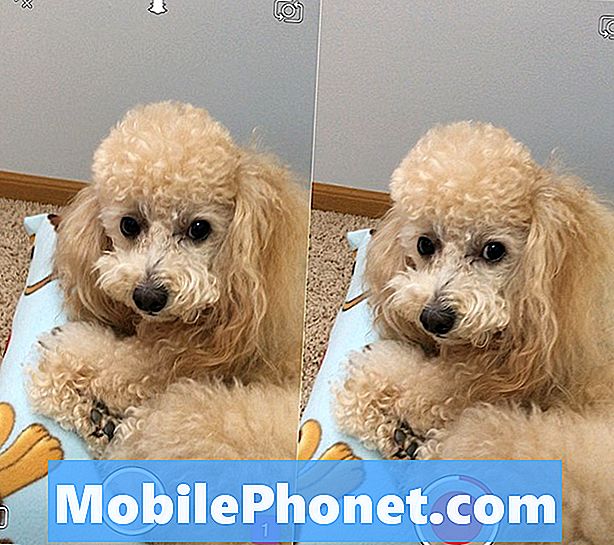
Laikydami ratą įrašykite vaizdo įrašo vaizdo įrašą.
Norėdami įrašyti vaizdo įrašo vaizdo įrašą, tiesiog laikykite nuspaudę ekrano apačioje esantį mygtuką vietoj to, kad jį palieskite. Tai leidžia įrašyti trumpą vaizdo įrašą. Pasikalbėkite, perkelkite, atlikite viską, ką norite, kol laikysite šį mygtuką, kurį įrašysite. Leiskite sustabdyti įrašymą arba laikykite, kol jis sustos.
Jei norite naudoti naujus „objektyvus“, bakstelėkite ir palaikykite veidą, kai naudojate priekinį fotoaparatą, tada pasirinkite iš parinkčių, esančių ekrano apačioje. Tada galite bakstelėti ir palaikyti tą mygtuką, kad įrašytumėte vaizdo įrašą, esantį vietoje „Lens“.
Negalima apipavidalinti vaizdo įrašo po to, kai jį įrašėte į „TIME“, todėl įsitikinkite, kad tai teisinga.
Įrašę vaizdo skaidrę iš dešinės į kairę, pradėsite taikyti vaizdo įrašų vaizdo filtrus. Braukite per šešis filtrus, kol gausite naujas parinktis, kaip naudoti lėtą judėjimą, greitą judėjimą arba atvirkštį.
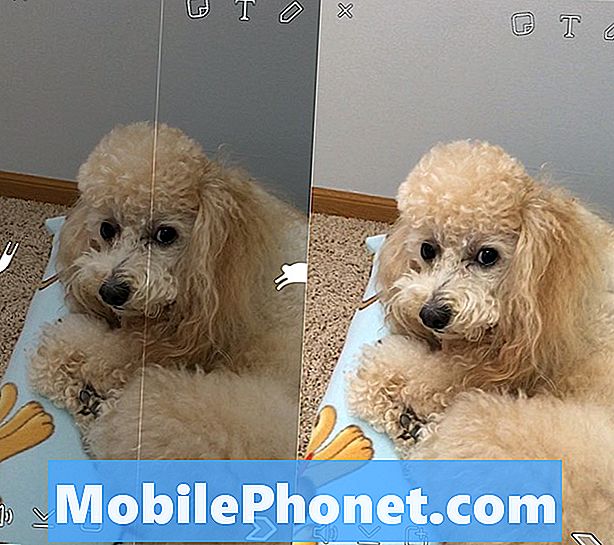
Jei norite keisti vaizdo įrašų vaizdo filtrus, braukite iš vienos pusės į kitą.
Jei turite norimą filtrą, galite paliesti ekrano apačioje esantį rodyklę žemyn, kad išsaugotumėte jį fotoaparato ritinėlį. Taip pat galite paspausti rodyklę, kad išsiųstumėte jį kitam vartotojui, jei norite, kad jis būtų.
Jei norite pridėti tekstą ar emocijas, galite naudoti ekrano viršuje esančias parinktis.
Tai yra tik vaizdo įrašymo į vaizdo įrašą įrašymas, „Lens“ vaizdo įrašo pridėjimas ir naujų vaizdo įrašų vaizdo filtrų naudojimas.
„Daily Update“: 5 nauji objektyvai, kuriuos norime pamatyti







